win11怎样打开uac uac被禁用怎么打开win11系统
更新时间:2023-09-08 10:44:15作者:jhuang
随着win11系统的用户越来越多,许多用户发现他们的UAC(用户账户控制)被禁用了,导致一些问题的出现,UAC是一项重要的系统安全特性,可提供对电脑的更高级别保护。win11怎样打开uac呢?我们并不必过于担心,因为有一些方法可帮助我们重新启用UAC并确保系统的安全性。在本文中,我们将探讨uac被禁用怎么打开win11系统的步骤。
win11电脑UAC开启方法:
1、首先,我们按快捷键“Win+R”打开运行。
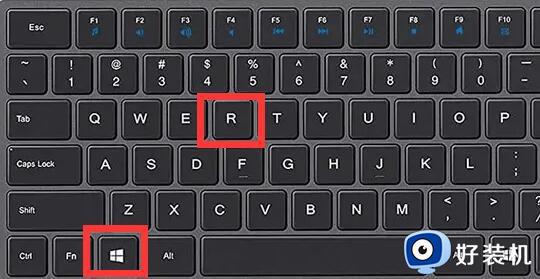
2、输入msconfig,按“Enter”,打开系统配置。
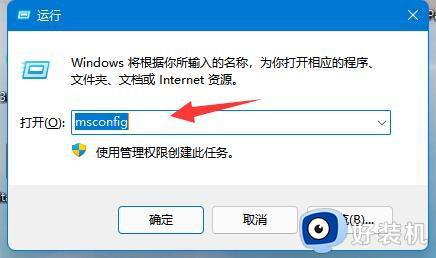
3、然后你可以在“工具”选项卡中找到“UAC设置”。
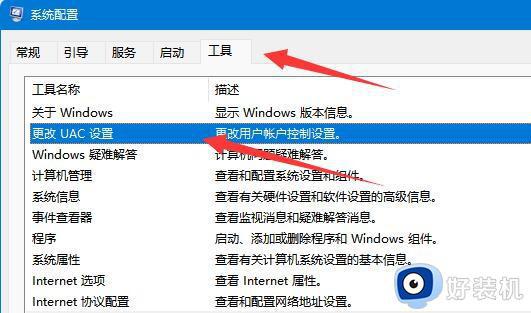
4、选择它,点击右下角的“启动”。
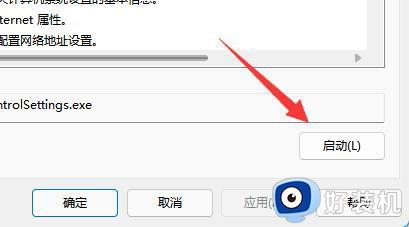
5、启动后,向上滑动左侧滑块并保存以打开UAC。

以上就是关于Win11系统UAC被禁用怎么开启的全部内容,如果您遇到类似情况,可以按照本文提供的方法进行解决。
win11怎样打开uac uac被禁用怎么打开win11系统相关教程
- win11UAC被禁用怎么开启 打开win11系统UAC功能的方法介绍
- win11无法修改UAC设置怎么处理 win11UAC设置被禁用怎么启用
- win11UAC被禁用如何解决 win11无法修改UAC设置怎么修复
- win11摄像头被禁用怎么回事 win11摄像头被禁用如何打开
- win11网络被禁用的怎么恢复 win11如何恢复被禁用的网络
- win11任务管理器已被系统管理员禁用的解决方法 win11任务管理器已被系统管理员禁用怎么处理
- win11怎么打开触摸板 win11系统开启触摸板的步骤
- win11任务管理器被管理员禁用怎么办 win11任务管理器被禁用如何恢复
- win11系统重新开启vbs教程 win11系统如何打开vbs文件
- win11家庭版使用注册表设置标准用户的提升提示行为的方法
- win11家庭版右键怎么直接打开所有选项的方法 win11家庭版右键如何显示所有选项
- win11家庭版右键没有bitlocker怎么办 win11家庭版找不到bitlocker如何处理
- win11家庭版任务栏怎么透明 win11家庭版任务栏设置成透明的步骤
- win11家庭版无法访问u盘怎么回事 win11家庭版u盘拒绝访问怎么解决
- win11自动输入密码登录设置方法 win11怎样设置开机自动输入密登陆
- win11界面乱跳怎么办 win11界面跳屏如何处理
win11教程推荐
- 1 win11安装ie浏览器的方法 win11如何安装IE浏览器
- 2 win11截图怎么操作 win11截图的几种方法
- 3 win11桌面字体颜色怎么改 win11如何更换字体颜色
- 4 电脑怎么取消更新win11系统 电脑如何取消更新系统win11
- 5 win10鼠标光标不见了怎么找回 win10鼠标光标不见了的解决方法
- 6 win11找不到用户组怎么办 win11电脑里找不到用户和组处理方法
- 7 更新win11系统后进不了桌面怎么办 win11更新后进不去系统处理方法
- 8 win11桌面刷新不流畅解决方法 win11桌面刷新很卡怎么办
- 9 win11更改为管理员账户的步骤 win11怎么切换为管理员
- 10 win11桌面卡顿掉帧怎么办 win11桌面卡住不动解决方法
